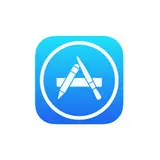Apple PayのモバイルSuicaへのチャージ方法!【iPhoneユーザー必見】
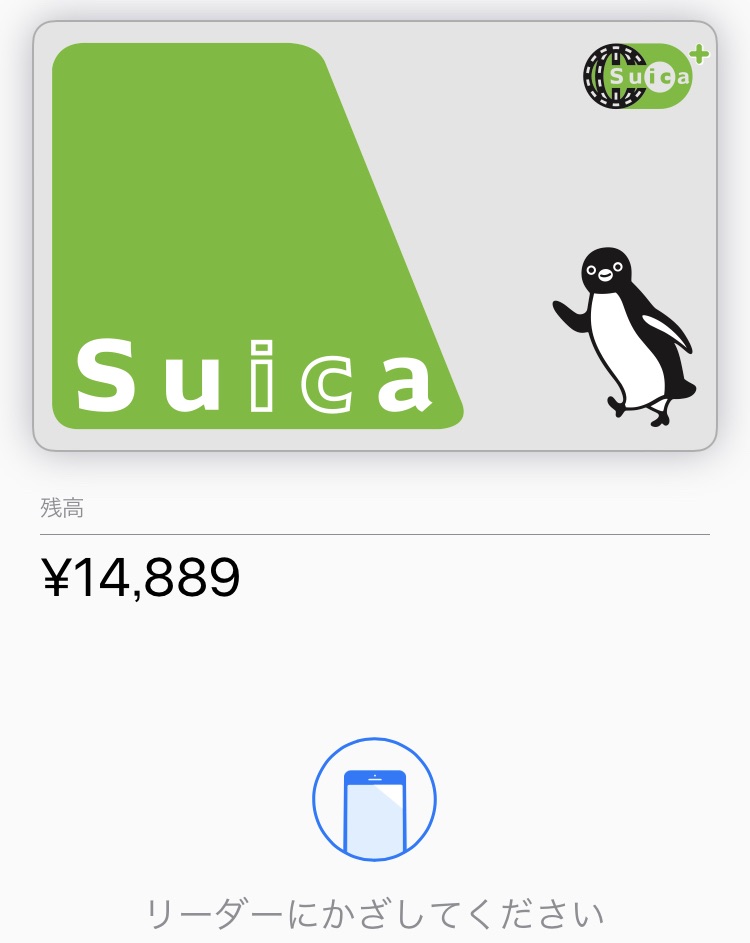
出典:iPhone ウォレット
電車に乗るときや、ちょっとした買い物で使うSuicaにとっても便利ですよね。
しかし、チャージ式なので、使っていくうちに残高がなくなってしまいます。
そこで今回は、iPhoneでApple PayのSuicaにチャージする方法について詳しく解説します。
目次
クレジットカードを使わずにApple PayのモバイルSuicaにチャージする
コンビニやスーパーからチャージする
コンビニやスーパーで、現金からモバイルSuicaにチャージすることができます。
コンビニやスーパーからのチャージは、以下のお店でできます。
チャージする場合は、店員さんに現金でチャージしたい旨を伝えてください。
- NEWDAYS
- サークルK・サンクス
- セブン-イレブン
- ファミリーマート
- ミニストップ
- ローソン
- イオン
なお、一部店舗ではSuicaのチャージに対応していない場合があります。
セブン銀行ATMからチャージする
セブンイレブンなどに設置してあるセブン銀行ATMから、現金でチャージすることができます。
セブン銀行でチャージする場合は、画面の「電子マネーチャージ」ボタンを押し、指示に沿って操作をすればチャージが可能です。
ただし、一点だけ注意点があります。
セブン銀行のATMの構造上、iPhoneをそのま�ま読み取り機に置くだけでは読み取ることができません。
これは、iPhoneのFeliCaアンテナが本体上部にあるのに対し、セブン銀行ATMのFeliCa読み取り機が下方にあるためです。
正しく読み取るためにはiPhoneを逆さまに置く必要があります。
その他の詳しい操作手順については以下を参考にしてください。
駅のモバイルSuica対応チャージ機
最近では、モバイルSuicaが普及しているため、一部のターミナル駅ではカードを挿入しなくてもチャージできるモバイルSuica対応チャージ機が設置されています。
しかし、モバイルSuicaのチャージに対応したチャージ機を設置している駅は少ないので注意が必要です。
多くの駅で設置されている通常のSuicaチャージ機は、カードを挿入してチャージするタイプの機械が多いです。
そのため、そのような機械ではカードタイプではないApple PayのSuicaをチャージすることはできません。
モバイルSuica対応のSuicaチャージ機を設置しているJR東日本の駅は以下から確認可能です。
» Apple Pay(Wallet)のSuicaに現金で入金(チャージ)したい
クレジットカードでApple PayのSuicaにチャージする
クレジットカードからApple PayのSuicaにチャージする方法について解説します。
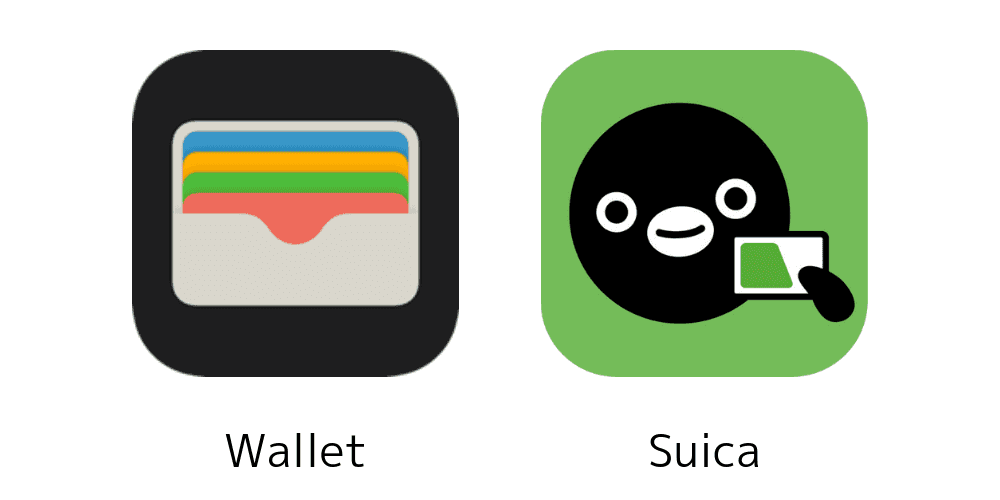
出典:iPhone
クレジットカ�ードからチャージする場合は以下の2つの方法があります。
- Walletアプリから
Apple Payに登録されたクレジットカードからチャージ可能
- Suicaアプリから
ほぼ全てのクレジットカード・デビットカードからチャージ可能
※2021年5月からSuicaアプリのチャージ用カードは、3Dセキュア(2.0)対応カードが必須となっています。
Walletアプリは1円単位でSuicaにチャージすることができます。
なお、WalletアプリからのチャージはApple Payに登録しているクレジットカードしか使うことができません。使いたいクレジットカードがApple Payに対応していない場合は注意が必要です。
また、Apple Payに登録されているクレジットカードでも、一部のクレジットカードはSuicaにチャージすることができません。
一方、Suicaアプリは、Visa/Mastercard®/JCB/Diners/American Expressのブランドが付いたカードであれば、Apple PayのSuicaへチャージすることができます。
Walletアプリからチャージする
WalletアプリからSuicaにチャージする手順は以下の通りです。
あらかじめチャージ元のクレジットカードをWalletに登録しておく必要があります。
WalletアプリからSuicaにチャージする際の手順は以下の通りです。
- Walletアプリを開きます。
- チャージしたいSuicaを選択します。
- 「チャージ」をタップします。
- チャージしたい金額を入力します。
- Touch IDまたはFaca IDで認証します。
Suicaアプリからチャージする
まず最初に、チャージ元のクレジットカードをSuicaアプリに登録しておく必要があります。
クレジットカードをSuicaアプリに登録する際の手順は以下の通りです。
- Suicaアプリを開き、チャージしたいSuicaを選択します。
- 下のタブにある「チケット購入・Suica管理」をタップします。
- 「登録クレジットカード情報変更」をタップします。
- カード情報の入力画面が出るので、カード番号と有効期限を入力します。
登録が完了したら、以降はクレジットカード情報が保存されているので、いつでもそのクレジットカードからチャージすることができます。
Suicaアプリからクレジットカードでチャージする手順は次の通りです。
- Suicaアプリを開きます。
- チャージしたいSuicaを選びます。
- 「入金(チャージ)」をタップします。
- 金額を確認し、クレジットカードを選択します。
- 確認画面が表示されるので、「入金(チャージ)」をタップします。
オートチャージするにはビューカードが必要
Suicaはプリペイド式なので、使う前にチャージしておく必要があります。
オートチャージとは、Suicaの残高が設定した金額を下回った場合、自動的にチャージしてくれるサービスです。
Suicaのオートチャージは、首都圏・新潟・仙台のSuicaエリアとPASMOエリアの自動改札機で利用することができます。
オートチャージを使えば、Suicaの残高が設定した金額を下回った状態で自動改札機を通ると、自動でチャージされるのでとっても便利です。
このオートチャージはApple PayのモバイルSuicaでも使うことができます。
しかし、オートチャージに対応しているのはビューカードのみです。
オートチャージ機能を使うためにはビューカードが必須です。
また、バスの運賃精算時や、Suicaでお買い物をした時(コンビニや自販機など)は、残高が設定した金額を下回ったとしても、オートチャージが実行されないので注意が必要です。
オートチャージについて、詳しくはこちらをご覧ください。
» オートチャージが利用できる場所やエリアはどこですか? | ビューカード>FAQ
バンドルカードは3Dセキュア(本人認証)対応し、モバイルSuicaへのチャージ可能!
クレジットカードを持っていない方やチャージしに行くのが面倒だと思う方には、
Visaプリペイドカードのバンドルカードがおすすめです。
アプリをダウンロードして必要情報を登録するだけで、誰でも簡単にVisaカードを発行してモバイルSuicaへのチャージに使えます!
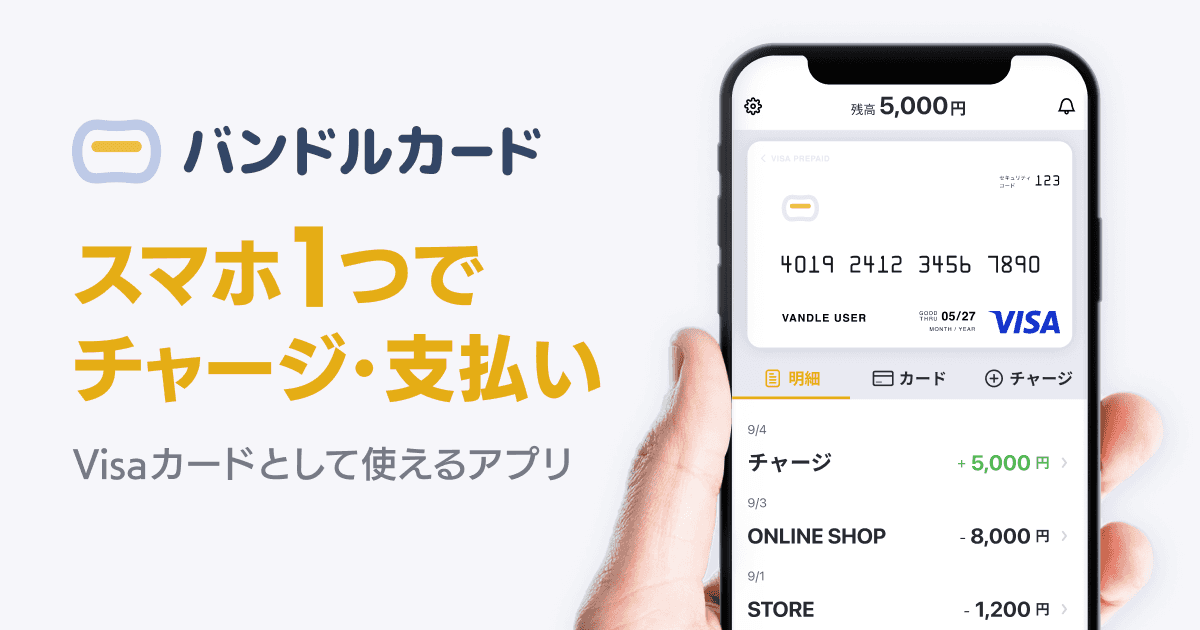
バンドルカードのダウンロードは下のアイコンからどうぞ。
バンドルカードの始め方
スマホアプリをインストールして
- ユーザーID
- パスワード
- 電話番号
- 性別
- 生年月日
を登録すると、オンラインですぐカード払いに使えるバーチャルカードの発行が完了します。
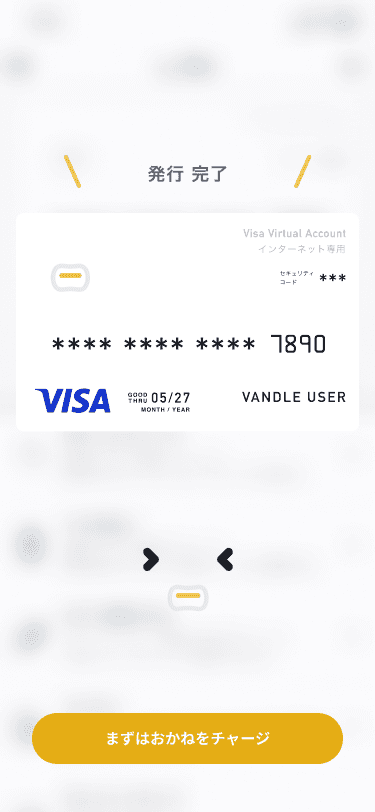
アプリからカードが発行できたら、コンビニ・ネット銀行・キャリア決済などの方法でカードにお金をチャージしましょう。
バンドルカードは3Dセキュア(本人認証)対応しました
2022年6月21日より、バンドルカードのすべてのカードで3Dセキュア(本人認証)が必要な決済ができるようになりました。
3Dセキュア(本人認証)とは、インターネットでお買い物を安全にご利用いただくための本人認証サービスです。
決済時に3Dセキュアによる本人認証を求められた時、SMSやメールアドレス宛にワンタイムパスワードを発行します。
都度発行される認証番号を用いて決済することで、本人以外の不正利用を防止します。
3Dセキュア認証方法
- 認証番号の受け取り方法をご選択ください。
※事前にアプリにメー�ルアドレス登録している方のみこの画面が表示されます。
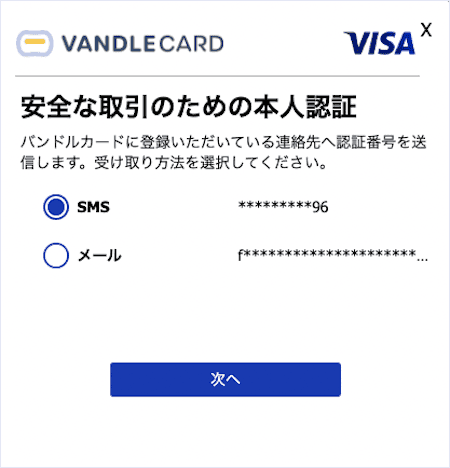
- 受け取った認証番号を入力してください。
本人認証が完了すると、決済へ進みます。
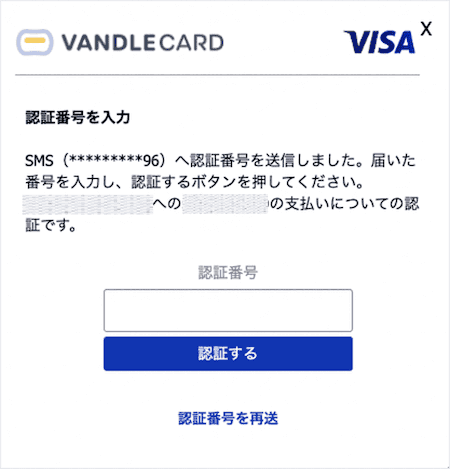
まとめ
今回は、Apple PayのモバイルSuicaにチャージする方法について解説しました。
Apple PayのモバイルSuicaにクレジットカードからチャージする場合は、Walletアプリからチャージする方法と、Suicaアプリからチャージする方法の2種類があります。
また、現金でのチャージは、コンビニやスーパー、一部の駅に設置しているモバイルSuica対応チャージ機などでチャージすることができます。
Yuki Taguchi
作成:2019年6月12日
更新:2024年12月5日
人気記事
- Amazonの支払い方法を完全解説!クレジットカードからギフト券まで対応オ��プションまとめ
Amazonで使える支払い方法をわかりやすく解説!クレジットカード、ギフト券、あと払い(ペイディ)など、初心者にも安心の全オプションを紹介します。
- App StoreやiTunes Storeでアプリや音楽をどうやって買うの?
App StoreやiTunes Storeにバンドルカードを登録してアプリや音楽を購入する方法をご説明します。
- Google Oneとは?支払い方法や料金・クレジットカードなしでの対処法も解説
Google Oneの支払い方法を完全ガイド!クレジットカードやPayPal、モバイルキャリア決済など、多様な支払い手段を解説。さらに、クレジットカードを持たない方にもおすすめの「バンドルカード」の使い方も詳しく紹介。
- マイニンテンドーストアからNintendo Switch2の購入方法!支払い方法や条件を解説
ニンテンドースイッチ2の購入方法をマイニンテンドーストアに特化して徹底解説!支払い方法や応募条件、クレカがなくても買える方法も紹介します。
- 【クレカ不要】Netflixの支払い方法は8種類!変更手順についても解説
Netflix(ネットフリックス)で使える支払い方法を全て解説します。合わせて、Netflixの支払いに使えるバンドルカードでのお支払いも紹介します。
ご質問等がございましたらお気軽にお問い合わせください。
営業時間:平日9:30 〜 17:00
電話窓口受付終了のお知らせ
バンドルカードサポートデスクは電話でのお問い合わせ受付を終了させていただきます。
受付を終了する電話番号:050-5578-8117
詳しくはこちら